Linux DNS -Server -Bindungskonfiguration
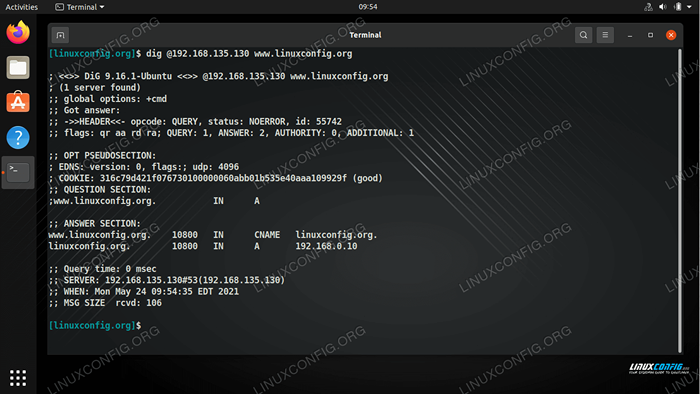
- 2137
- 166
- Levke Harnapp
Die Bind -DNS -Software ist eine der zuverlässigsten und bewährtesten Möglichkeiten, um die Namensauflösung auf einem Linux -System zu konfigurieren. Nach den 1980er Jahren gibt es weiter. Dieser Artikel dient als Schnellkonfigurationshandbuch eines Linux -DNS -Servers mit Bind.
Dieser Artikel ist keine Einführung in DNS oder eine Erklärung, wie das Protokoll funktioniert. Vielmehr konzentrieren wir uns einfach auf eine einfache Konfiguration einer benutzerdefinierten Zone- und Konfigurationsdatei für eine bestimmte Domäne / Host, die WWW- und Mail -Dienste unterstützt. Folgen Sie den folgenden Anweisungen, um Bind -DNS einrichten und auf Ihrem eigenen Server konfiguriert zu haben.
WARNUNGBevor Sie mit der Installation und Konfiguration von Bindnamens fortfahren, stellen Sie sicher, dass der Bind -DNS -Server genau das ist, was Sie wollen. Standardeinrichtung und Ausführung von Bind auf Debian oder Ubuntu können rund 200 MB RAM dauern, ohne dass die Konfigurationsdatei hinzugefügt wurde. Wenn Sie die Speicherverwendung einer Bindung über verschiedene Bind -Optionen -Konfigurationseinstellungen nicht reduzieren, müssen Sie nur für diesen Dienst einen Ersatz -RAM zur Verfügung stellen. Diese Tatsache ist noch wichtiger, wenn Sie für Ihren eigenen VPS -Server bezahlen.
In diesem Tutorial lernen Sie:
- So installieren Sie Binde an wichtigen Linux -Distributionen
- So erstellen Sie eine DNS -Zone -Datei
- So konfigurieren Sie die Adresse, um Zuordnungen zu benennen
- So überprüfen Sie die Bindzonendatei und Konfiguration
- So starten oder starten Sie den Bind -DNS -Dienst neu
- So testen Sie eine Bindungskonfiguration mit
grabenBefehl
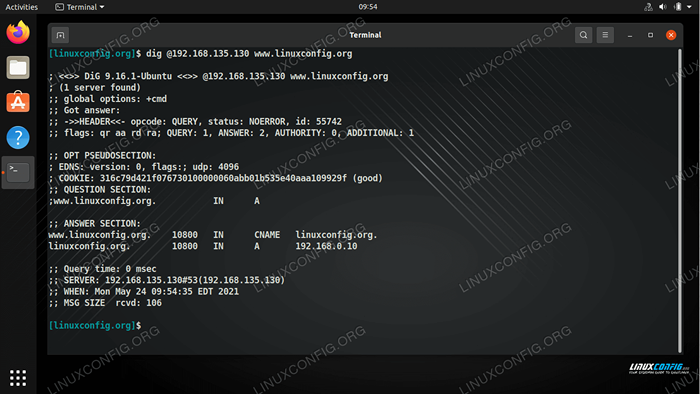 Konfigurieren und Testen eines Bindnamens unter Linux
Konfigurieren und Testen eines Bindnamens unter Linux | Kategorie | Anforderungen, Konventionen oder Softwareversion verwendet |
|---|---|
| System | Jede Linux -Distribution |
| Software | BINDEN |
| Andere | Privilegierter Zugriff auf Ihr Linux -System als Root oder über die sudo Befehl. |
| Konventionen | # - erfordert, dass gegebene Linux -Befehle mit Root -Berechtigungen entweder direkt als Stammbenutzer oder mit Verwendung von ausgeführt werden können sudo Befehl$ - Erfordert, dass die angegebenen Linux-Befehle als regelmäßiger nicht privilegierter Benutzer ausgeführt werden können |
Unsere Testumgebung
Bevor Sie in die gesamte Bindungskonfiguration eintauchen, ist es hilfreich, einen Kontext darüber zu haben, wie wir unser Netzwerk konfigurieren. Weitere Informationen finden Sie in der folgenden Liste, um zu sehen, wie die IP -Adressen verschiedenen Systemen in unserem Netzwerk zugewiesen werden.
- Namenserver IP -Adresse: 192.168.135.130
- Beispieldomäne / Host: LinuxConfig.Org
- Autoritative Namenserver für eine Linuxconfig.Org -Zone: NS1.Linuxconfig.Org (192.168.0.10) und NS2.Linuxconfig.Org (192.168.0.11)
- www und maildienste the linuxconfig.org wird auf: 192 zeigen.168.0.10
Installieren Sie Binde an den wichtigsten Linux -Distributionen
Die einfachste Möglichkeit, die neueste Version von Bind (Bind9) zu installieren, besteht darin, den Paketmanager Ihres Systems zu verwenden.
Auf einem Debian- oder Ubuntu -Linux -Server können Sie einen Bindnamen -Namen mit dem folgenden Linux -Befehl installieren:
$ sudo apt installieren bind9 dnsutils
Oder mit diesem Befehl über CentOS, Fedora, Almalinux und andere rhelbasierte Distribos:
$ sudo dnf installieren binddnsutils
Die DNSUTILS -Software ist kein obligatorisches Paket zum Ausführen von Bindnamens -Namen, aber wir werden die verwenden graben Befehl, der Teil dieses Pakets als Testwerkzeug Ihrer Bindungskonfiguration ist.
Erstellen einer DNS -Zonendatei
Zu diesem Zeitpunkt müssen wir eine neue Zonendatei für eine Domain LinuxConfig erstellen.Org. Befolgen Sie die folgenden Schritte, während wir das tun.
- Navigieren zu
/etc/bind/Verzeichnis und führen Sie dann die folgende Folge von Befehlen aus, um zu navigieren zu werdenZonen/Master/.$ cd/etc/bind $ sudo mkdir -p Zonen/Master $ CD Zonen/Master/
- Der
/etc/bind/Zonen/MasterDas Verzeichnis enthält eine Zonendatei für dieLinuxconfig.OrgDomain -Name. Wenn Sie es vorziehen, ein anderes Verzeichnis zu verwenden, um diese Datei abzuhalten, können Sie dies frei tun. Die folgende Zonendatei, benanntdb.Linuxconfig.Org, Hält einen DNS -Datensatz, um einen Namenserver zu unterstützen. Erstellen diedb.Linuxconfig.Orgmit Nano oder Ihrem bevorzugten Texteditor.
$ sudo nano/etc/bind/zonen/master/db.Linuxconfig.Org
- Fügen Sie dann die folgende Vorlage in die Datei ein:
Kopieren; ; Binden Sie die Datendatei für LinuxConfig ein.org; $ Ttl 3h @ in SOA NS1.Linuxconfig.Org. Administrator.Linuxconfig.Org. (1; Serial 3h; nach 3 Stunden 1H; nach 1 Stunde 1W wiederholen; verfallen nach 1 Woche 1H); Negatives Caching -TTL von 1 Tag; @ In NS NS1.Linuxconfig.Org. @ In NS NS2.Linuxconfig.Org. Linuxconfig.Org. In MX 10 Mail.Linuxconfig.Org. Linuxconfig.Org. In einer 192.168.0.10 NS1 in einem 192.168.0.10 ns2 in einem 192.168.0.11 www in cname linuxconfig.Org. Post in einer 192 Mail.168.0.10 ftp in cname linuxconfig.Org.Speichern Sie Ihre Änderungen und beenden Sie diese Konfigurationsdatei, wenn Sie fertiggestellt werden. Hier finden Sie nur eine kurze Überprüfung einiger Zeilen aus der obigen Bind -DNS -Zone -Datei:
SOA -Aufzeichnung: namerver maßativ für eine Zone Linuxconfig.org ist ns1.Linuxconfig.org und admin.Linuxconfig.Org ist eine E -Mail -Adresse einer Person, die für diese DNS -Zone verantwortlich ist.
NS -Aufzeichnungen: Zwei Namenserver für das Linuxconfig.Org -Zone sind NS [1,2].Linuxconfig.Org
MX (Mail Exchange): Linuxconfig.Org -Mail -Exachange -Datensatz. Nummer 10 bedeutet eine Vorliebe für das Verwerfen eines Datensätze A - Eine einfacher Adresse oder mit anderen Worten unter Linuxconfig.Orgs Zone A NS1 hätte eine A (Adresse) 192.168.0.10.
CNAME -Datensatz (kanonischer Name -Datensatz): Starten Sie die Abfrage mit dem kanonischen Namen anstelle des ursprünglichen Namens neu
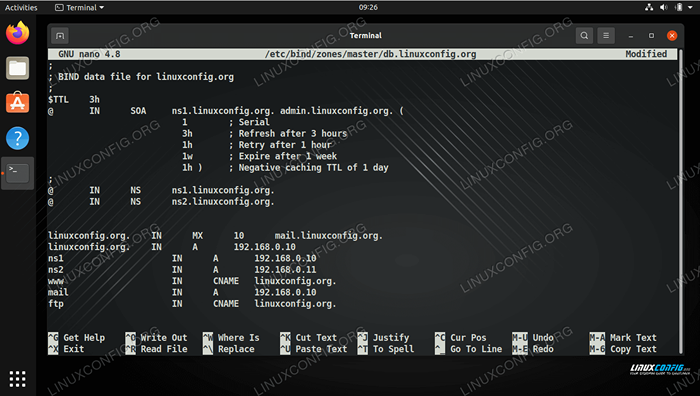 Die Bindzonendatei, die wir konfiguriert haben
Die Bindzonendatei, die wir konfiguriert haben Konfigurieren Sie die Adresse, um Zuordnungen zu benennen
Zu diesem Zeitpunkt kann der Bind -DNS -Server eine IP -Adresse auflösen, die einem Linuxconfig zugeordnet ist.org Host. Was wir jetzt tun sollten, ist der Unterricht unseres Namenservers umgekehrt, nämlich einen Host von einer IP -Adresse zu lösen.
- Dafür brauchen wir eine weitere Datei, die benannt ist
db.192.168.0.$ sudo nano/etc/bind/zonen/master/db.192.168.0
- Fügen Sie in dieser Datei den folgenden Inhalt ein:
Kopieren; ; Binden Sie die Reverse -Datendatei für 0.168.192.In-Addr.ARPA; $ Ttl 604800 0.168.192.In-Addr.ARPA. In Soa ns1.Linuxconfig.Org. Administrator.Linuxconfig.Org. (1; Serial 3h; nach 3 Stunden 1H; nach 1 Stunde 1W wiederholen; verfallen nach 1 Woche 1H); Negatives Caching -TTL von 1 Tag; 0.168.192.In-Addr.ARPA. In NS NS1.Linuxconfig.Org. 0.168.192.In-Addr.ARPA. In NS NS2.Linuxconfig.Org. 10.0.168.192.In-Addr.ARPA. In PTR LinuxConfig.Org.Ptr: A NDS -Datensatz, der für eine Zuordnung einer IP -Adresse zu einem Hostnamen verwendet wird.
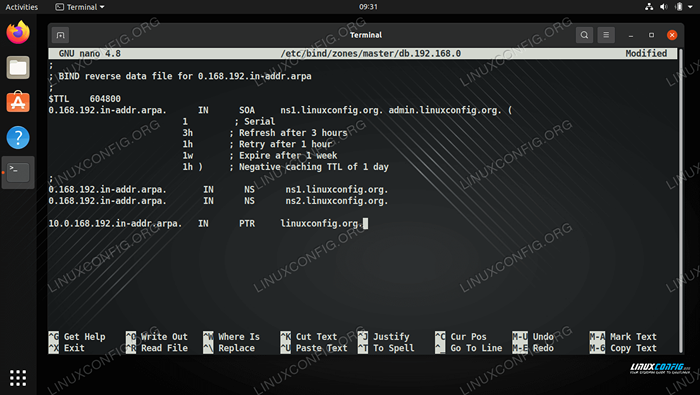 Der Reverse -Bind -Datensatz
Der Reverse -Bind -Datensatz Aktualisieren einer Bindungskonfigurationsdatei
Zu diesem Zeitpunkt sollten wir zwei Dateien vorbereiten:
- /etc/bind/zonen/master/db.Linuxconfig.Org
- /etc/bind/zonen/master/db.192.168.0
- Wir müssen jetzt nur noch beide Zonendateinamen in die Bindungskonfigurationsdatei einfügen
genannt.Conf.lokal.$ sudo nano/etc/bind/benannt.Conf.lokal
- Fügen Sie dann folgende Zeilen in diese Datei hinzu:
KopierenZone "Linuxconfig.org "type Master; Datei"/etc/bind/bind/master/db.Linuxconfig.org ";; Zone" 0.168.192.In-Addr.ARPA "Type Master; Datei"/etc/bind/bind/master/db.192.168.0 ";; - Letzteres, bevor wir voranschreiten, ist die Konfiguration, eine IP -Adresse eines stabilen DNS -Servers zum hinzuzufügen
genannt.Conf.OptionenDatei. Diese IP -Adresse wird verwendet, falls ein lokaler DNS -Server die Antwort auf eine Namensauflösung nicht kennt. Die IP -Adresse eines DNS -Servers in vielen Fällen wird von Ihrem Internetanbieter bereitgestellt. Alternativ können Sie die öffentlichen DNS -Server von Google unter IP -Adressen verwenden8.8.8.8oder8.8.4.4.$ sudo nano/etc/bind/benannt.Conf.Optionen
- Ersetzen Sie die Spediteur -Adresse (standardmäßig sind sie 0.0.0.0) mit der 8.8.8.8 IP -Adresse.
Spediteure 8.8.8.8; ;
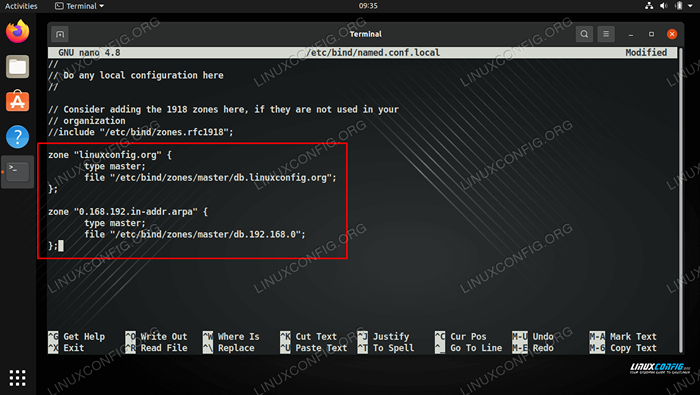 Binde sagen, wo sich unsere Zonendateien befinden
Binde sagen, wo sich unsere Zonendateien befinden 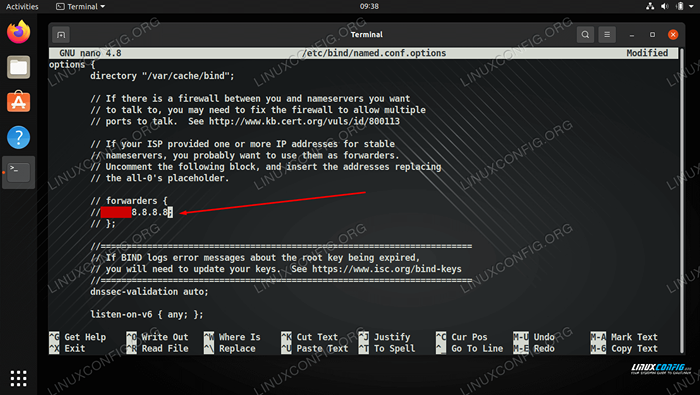 Konfigurieren Sie eine Weiterleitungsadresse an einem zuverlässigen DNS -Server von Ihrem ISP oder Google aus
Konfigurieren Sie eine Weiterleitungsadresse an einem zuverlässigen DNS -Server von Ihrem ISP oder Google aus Überprüfen Sie die Zonendateien und Konfiguration von BIND von BIND
Bevor wir versuchen, einen Bind -Namenserver mit einer neuen Zone und Konfiguration zu starten, finden Sie hier einige Tools, die Sie überprüfen können, um sicherzustellen.
- Um die Konfigurationsdateien zu überprüfen, führen Sie einen folgenden Linux -Befehl aus:
$ sudo namens Checkconf
Mit diesem
genannt CheckconfBefehl, die Faustregel lautet: Keine Neuigkeiten sind gute Nachrichten. Wenn keine Ausgabe erstellt wurde, sind Ihre Konfigurationsdateien in Ordnung. - Überprüfen Sie die DNS -Zonendateien, die wir verwenden können
benannte CheckzoneBefehl:$ sudo namens Checkzone Linuxconfig.org/etc/bind/zonen/master/db.Linuxconfig.ORG ZONE Linuxconfig.org/in: geladener Serial 1 OK
- Oder um die umgekehrte Zonendatei zu überprüfen:
$ sudo namens Checkzone 0.168.192.In-Addr.ARPA/ETC/BIND/ZONEN/MASTER/DB.192.168.0 Zone 0.168.192.In-Addr.ARPA/IN: LADED SERIAL 1 OK
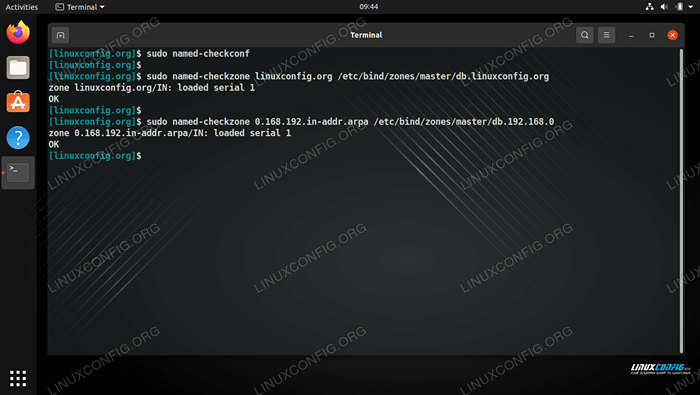 Testen Sie unsere Bindungskonfiguration auf Fehler oder Missverständnis
Testen Sie unsere Bindungskonfiguration auf Fehler oder Missverständnis Start oder neu starten
Da die obigen Befehle bestätigt haben, dass unsere Bindungskonfiguration gültig ist, können wir den Bind -Service für alle diese Änderungen starten, um wirksam zu werden.
$ sudo systemctl start bind9
Wenn Ihr Bind -Server bereits ausgeführt wird, verwenden Sie den folgenden Linux -Befehl, um Sie beim Neustart zu unterstützen:
$ sudo systemctl restart bind9
Testen einer Bind -Serverkonfiguration
Der graben Der Befehl vom DNSUTILS -Paket wird nützlich sein, um eine neue Konfiguration des Bindnamens zu testen.
- Der
grabenDer Befehl kann von jedem PC verwendet werden, der Netzwerkzugriff auf Ihren DNS -Server hat. Vorzugsweise sollten Sie Ihre Tests vom Localhost aus starten. In unserem Fall lautet die IP -Adresse unseres Namenservers192.168.135.130. Zuerst werden wir Host-to-IP-Auflösung testen:$ dig @192.168.135.130 www.Linuxconfig.Org
- Als nächstes testen wir die IP-to-Host-Auflösung:
$ dig @192.168.135.130 -x 192.168.0.10
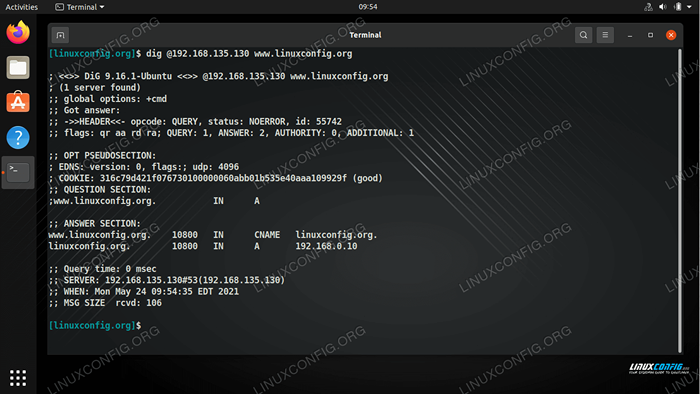 Verwenden Sie den Befehl dig, um Host auf IP -Auflösung zu testen
Verwenden Sie den Befehl dig, um Host auf IP -Auflösung zu testen  Verwenden Sie den Befehl dig, um IP auf die Hostauflösung zu testen
Verwenden Sie den Befehl dig, um IP auf die Hostauflösung zu testen Das ist alles dazu. Sie haben gerade Ihre eigene DNS -Zone mithilfe von Bindnamenerver erstellt und konfiguriert.
Gedanken schließen
In diesem Leitfaden haben wir gelernt, wie man eine DNS -Zone mit Bindamens auf Distribos der Hauptlinux erstellt und konfiguriert. Bind ist eine ausgezeichnete DNS -Software mit einer langen Geschichte der Zuverlässigkeit. Wie wir hier gesehen haben, braucht es nur eine kleine Konfiguration, um sie reibungslos zu belaufen, und einige Tests, um zu überprüfen, ob es richtig funktioniert.
Verwandte Linux -Tutorials:
- Dinge zu installieren auf Ubuntu 20.04
- So definieren Sie eine benutzerdefinierte Firewall -Zone
- Eine Einführung in Linux -Automatisierung, Tools und Techniken
- Dinge zu tun nach der Installation Ubuntu 20.04 fokale Fossa Linux
- Linux -Download
- Linux: E -Mail -Server einrichten
- Linux -Konfigurationsdateien: Top 30 am wichtigsten
- Mint 20: Besser als Ubuntu und Microsoft Windows?
- Kann Linux Viren bekommen?? Erforschung der Verwundbarkeit von Linux…
- Ubuntu 20.04 Tricks und Dinge, die Sie vielleicht nicht wissen
- « Backup der Docker -Container und Wiederherstellung
- So stellen Sie über SSH eine Verbindung zum Docker -Container her »

